両面に印刷する
本プリンターは標準で両面印刷することができます。
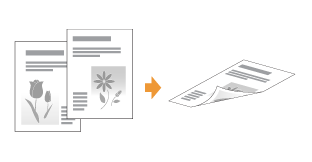
両面印刷できる用紙は、次の用紙です。
|
用紙の種類
|
用紙サイズ
|
|
普通紙(60 ~ 90 g/m2)
厚紙(91 ~ 120 g/m2)
|
A4、リーガル、レター
|
|
両面印刷を始める前に、「お読みください(両面印刷)」をご覧ください。
|
|
重要
|
||
両面印刷するときの注意両面印刷中は完全に排紙されるまで用紙に触れないでください。表面を印刷したあと一度途中まで排紙され、裏面を印刷するために再度給紙されます。
一度印刷した用紙の裏面に印刷する(手動で両面に印刷する)本プリンターでは、両面印刷できない用紙でも、一度印刷した用紙の裏面* に手差しトレイを使用して、手動で両面に印刷することが可能です。
一度印刷した用紙の裏面に印刷するときは、端を伸ばしてカールをなおしてから、1 枚ずつ手差しトレイにセットしてください。
|
1
両面印刷する用紙サイズに合わせて、用紙サイズ切り替えレバーを正しくセットします。
 |
正しくセットされていないと、用紙が正しく送られなかったり、紙づまりの原因になることがあります。
|
|
1.
|
両面ユニットカバーを開けます。
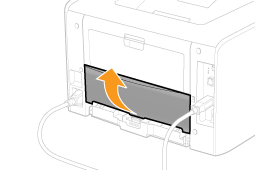 |
||||
|
2.
|
青色の用紙サイズ切り替えレバー(A)を正しくセットします。
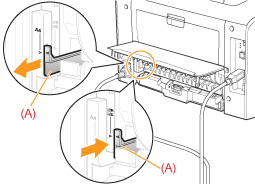 |
||||
|
3.
|
両面ユニットカバーを閉めます。
|
2
プリンタードライバーの設定画面を表示します。
3
[印刷方法]を設定します。
|
(1)
|
[仕上げ]ページを表示します。
|
|
(2)
|
[両面印刷]を選択します。
|
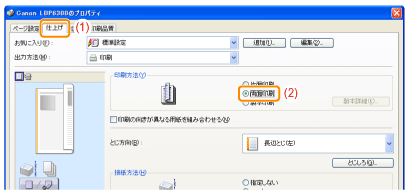
4
[OK]をクリックします。
 |
印刷の基本的な手順は、「基本的な印刷手順」を参照してください。
|
 「
「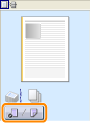

 :[片面印刷]
:[片面印刷] :[両面印刷]
:[両面印刷]